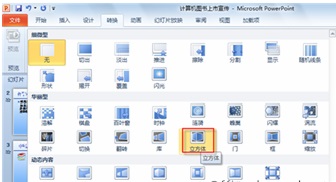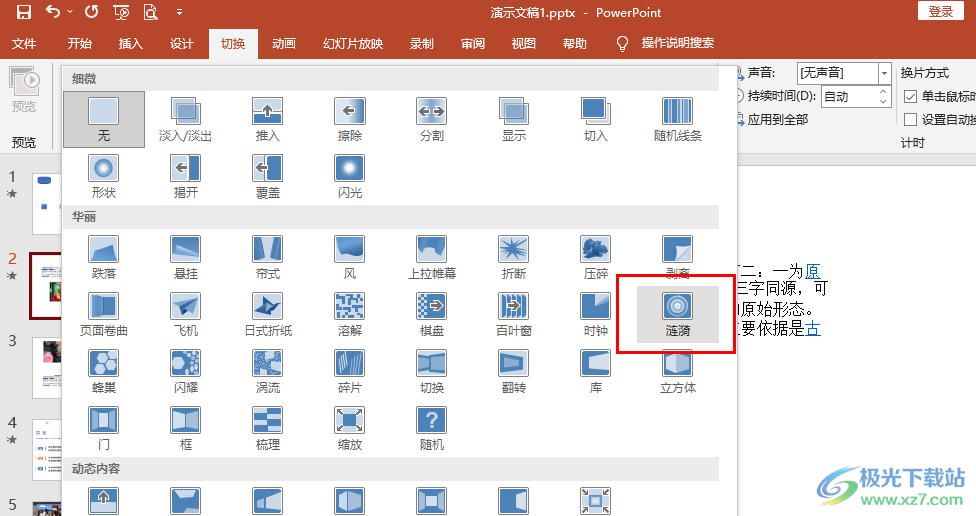- ppt黑色背景图片:绿叶露珠PPT背景模板
- ppt素材图片大全简约:28个矢量可填色手绘风教育主题PPT图标素材
- ppt设计教程:PowerPoint教程(9/38)-[创建一个网站的超链接]
- ppt字体统一修改设置:PPT怎么将字体设置统一图文教程
下面的是PPT教程网给你带来的相关内容:
ppt所有幻灯片切换效果设置:PPT如丝绸般顺滑的三种切换效果
前几天的《使用“平滑”处理ppt所有幻灯片切换效果设置:PPT如丝绸般顺滑的三种切换效果,图片轮播效果展示》,大家响应还不错。菜鸟菌想想,还是把“平滑”的几个功能技巧补齐了吧。没错,今天的主角就是它了,叫“平滑”。
平滑:又叫变体,变形,效果大概跟下面的切换效果差不多,很自然的顺滑过渡,大概效果如下:
我们从PPT中可以看到,“平滑”是在“切换”里的一个效果,效果选项有3个,分别是:对象、文字、字符。
教程就讲这个3个效果:
1 对象
对象:移动整个对象(如图片和形状)。这个比较好理解,就把PPT页面的元素当成一个一个的整体,一般用在图片和形状,因为我们不会在图片拆成像句子那样一个字一个字的。做了一个例子,展示电影详情介绍的:

前两张排版是这样的:
第二张添加了“平滑”-“对象”切换效果。完成后效果:
注意:这里是展示图片的平滑切换效果,文字的动画是另外添加了“动画”。
2 文字
文字:移动对象和单个字词(为发挥作用,请保留相同大小写)。这个主要是以“字词”为单位识别相同的部分,进行平滑的切换。比较适合用于词语的解释,比如:公司的理念词语的解释。
前两张排版是这样的:

第二张添加了“平滑”-“文字”切换效果。完成后效果:
3 字符
字符:移动对象和单个字词(为发挥作用,请保留相同大小写)。这个跟上面的“文字”效果差不多,只是把英文/数字ppt所有幻灯片切换效果设置,识别为单独的一个一个字母/数字,比如:“PPT”,上面的“文字”效果会识别为“PPT”,而这里的“字符”效果,会识别为“P”“P”“T”。适用于英文单词的缩写,还原,解释。
前两张排版是这样的:
第二张添加了“平滑”-“字符”切换效果。完成后效果:
这是“平滑”的三种效果的基本应用,更多的使用创意,大家可以慢慢挖掘。
感谢你支持pptjcw.com网,我们将努力持续给你带路更多优秀实用教程!
上一篇:ppt效果选项:ppt怎么自定义动画效果(ppt怎样制作自定义动画效果) 下一篇:ppt的动画效果怎么全部应用:使用“Blends”演示文稿设计模板修饰全文;全部幻灯片切换效果设置为“从左下抽
郑重声明:本文版权归原作者所有,转载文章仅为传播更多信息之目的,如作者信息标记有误,请第一时间联系我们修改或删除,多谢。